GIF-kuvat ovat still-kuviin verrattuna elävämpiä. Jos et tiedä kuinka luoda GIF, tässä artikkelissa kerrotaan tapa tehdä erityiset GIF-tiedostot GIF-luojaten kanssa. Jos et ole perehtynyt tapaan tehdä GIF, ohjelma voi olla paras valinta sinulle. IOS- tai Android-laitteessa on useita kelvollisia sovelluksia. Voit ensin ladata yhden suosituimmista GIF-luojista. Ja sitten voit käyttää GIF-luojaa omien GIF-tiedostojesi luomiseen hyvin yksinkertaisella tavalla.
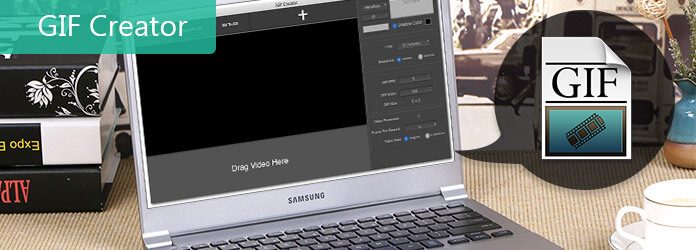
GIF-luoja
Aiseesoft Video GIF Converter on yksi parhaista GIF luojat tällä hetkellä. Jos haluat tehdä videosta animoidun GIF -tiedoston, ohjelma voi olla sopivin. Tarkista vain GIF -luojan erinomaiset ominaisuudet alla.
Kuten yllä näet, tämä video GIF-muunnosohjelma voi olla paras valinta, kun sinun on muutettava video GIF-tiedostoksi. Työn tekeminen voi olla suuri GIF-luoja. Voit tarkistaa seuraavat vaiheet luodaksesi omia GIF-tiedostoja.
Vaihe 1 Käynnistä GIF-luoja ja lisää tiedosto
Valitse videotiedosto tietokoneeltasi. Ensin voit ladata MP4-, MOV-, AVI-, FLV- ja monia muita suosittuja videotyyppejä tälle GIF-luojille. Napsauta "Lisää tiedosto" -painiketta lisätäksesi videotiedoston, josta haluat tehdä GIF-kuvia. Se voi myös toimia hyvänä GIF-muuntimena videon muuttamiseksi GIF-tiedostoksi.
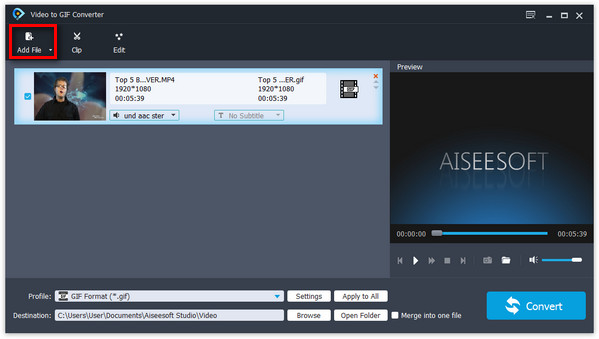
Vaihe 2 Valitse haluamasi osa videosta
Voit käyttää GIF-muodossa vain hyödyllistä osaa. Napsauta "Clip" -painiketta valitaksesi aloituspiste ja lopetusaika. Mutta osan pituus on rajoitettu tiedoston koon ja käsittelyajan pitämiseksi kohtuullisena.

Vaihe 3 Aloita oman GIF-tiedostosi luominen
Napsauta "Muunna" -painiketta ja GIF-luoja aloittaa muuntamisen videosta GIF-muotoon. Prosessi vie jonkin aikaa, etenkin pitkille GIF-kuville. Jos haluat säätää mittoja ja tiedostokokoa, voit käyttää GIF: n rajaustyökaluja muunnoksen päätyttyä.

Jos et halua ladata GIF-luojaita, tässä on vielä 5 GIF-luojaa, joiden avulla voit luoda erityisiä GIF-kuvia. Ne ovat myös käyttäjäystävällisiä ja yhteensopivia useiden videomuotojen kanssa. Voit ehdottomasti löytää sopivimmat GIF-luojat tarpeen mukaan.
GIFpal on tehokas online-GIF-luoja, joka voi luoda GIF-tiedostoja ilmaiseksi. Jos haluat jakaa GIF-kuviasi Tumblrissa ja muissa blogeissa, GIFPalin tulisi olla oikea ohjelma jakaa GIF verkossa muutamassa sekunnissa. Ja se pystyy säätämään animaation nopeutta ja kehysten viivettä. Mutta kiinnitä huomiota siihen, että GIF-luoja tarvitsee Internet-yhteyden voidakseen käyttää. Lisäksi vesileimaa ei sallita muunnettavissa olevissa kuvissa.
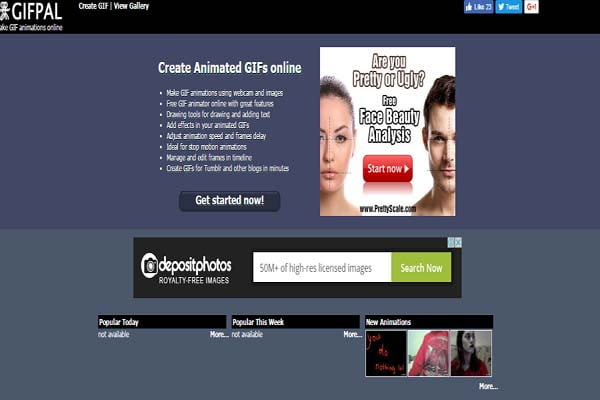
Picasion on toinen online-GIF-luoja, jonka avulla voit tuoda valokuvia tai videoita. Se tukee monentyyppisiä formaatteja ja on helppo käyttää. Jokainen voi käyttää Pacisionia GIF: n tuottamiseen. Toinen erikoisuus on, että voit tehdä ja lisätä oman muotokuvasi. Sillä on kuitenkin myös joitain haittoja. Ehkä siellä on joitain mainoksia verkkosivuilla. Mutta voit ohittaa nämä mainokset, jos pysyt oikeassa paikassa.
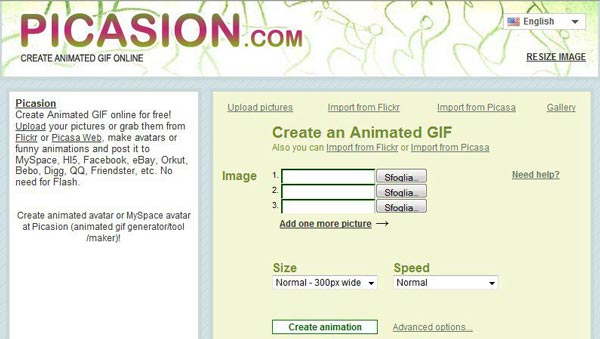
Imgflip tarjoaa kaksi vaihtoehtoa GIF-tiedostojen luomiseen, joista toinen sisältää still-kuvia ja toinen videotiedostoja. Lisäksi voit käyttää GIF-tiedostojesi erilaisia mukautusvaihtoehtoja. Kun päivität pro-versioon, voit ladata videotiedostoja, jotka ovat suurempia kuin 35 Mt.
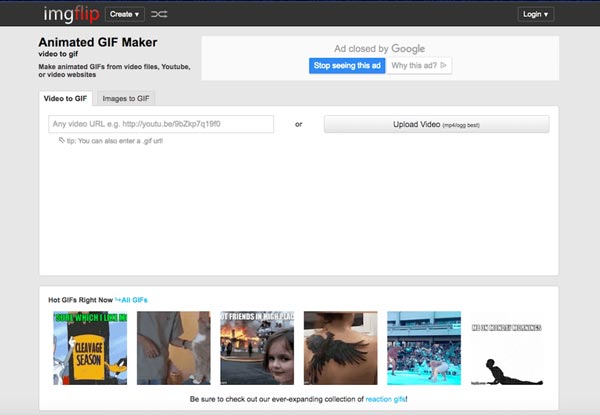
Giphy voit luoda erityisiä GIF-kuviasi käyttämällä sekä pysäytyskuvaa että videota. Se tukee sekä iOS- että Android-laitteita. GIF-luoja on helpoin ja nopein tapa etsiä, luoda ja jakaa GIF-kuvia. iPhonen käyttäjät, joiden käyttöjärjestelmä on vähintään IOS 10, voivat lähettää GIF-kuvia Giphy-viesteistä iPhonelle, iPadille ja iMessagelle! Ja se lisää uusia suodattimia kerran viikossa. Ja voimme pitää yllä tuoreuden tunnetta.
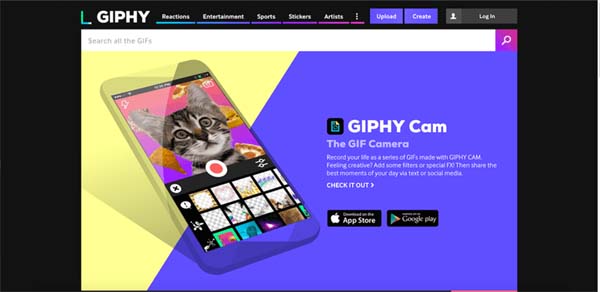
GIFtedMotion on ilmainen GIF-luoja, joka on avoinna yleisölle. Se on saatavana useilla kielillä, mukaan lukien englanti, saksa, puola ja niin edelleen. Esikatselutoiminnolla pystymme näkemään GIF-kuvat ennen varsinaista muuntamista. Tämä GIF-luoja tukee seuraavia syöttömuotoja: PNG, JPG / JPEG, BMP ja GIF. Lisäksi pystymme muokkaamaan olemassa olevia kuvia. Ja on erittäin kätevää säätää kuvien sijaintia kehyksissä ja tuloksena olevien kuvien kokoa.
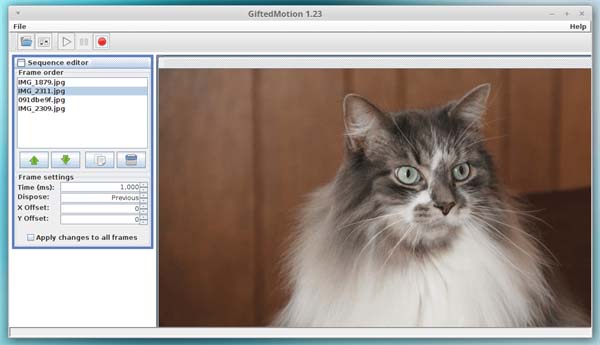
Yllä olevan johdannon ja yhteenvedon jälkeen löydät itsellesi parhaan GIF-luojan. Artikkelissa luetellaan kuusi suosituinta GIF-tiedostoa, jotka tekevät GIF-kuvia kuvista ja videoista. Valmistele vain kuvat tai ympäristö etukäteen hyvin, ja sitten voit valita yllä olevan GIF-tekijän tekemään halutun GIF-kuvan vastaavasti. Videoiden muuttamiseksi GIF-muotoon Aiseesoft-video-GIF-muuntimen tulisi aina olla yksi parhaista ratkaisuista. Jos haluat lisätietoja siitä, kuinka tehdä GIF-tiedostoja tai parhaita GIF-luojaita, voit jakaa kommenttisi artikkeliin.